Page 1
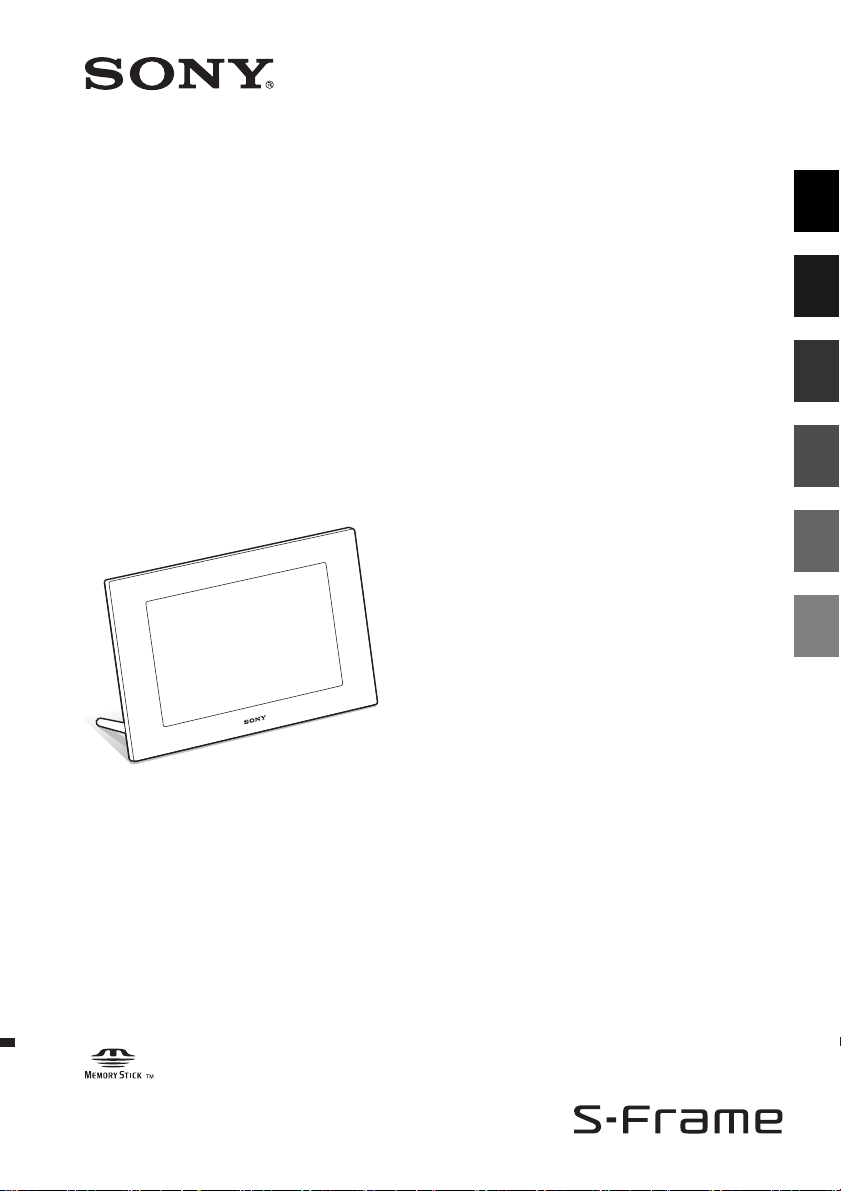
4-259-441-52 (1)
安全須知
數位相框
DPF-D1020
DPF-D820
DPF-D720
操作說明
操作本裝置之前,請通讀本手冊並妥善保管以備後用。
使相框準備就緒
觀賞影像
嘗試使用各種功能
錯誤訊息
附加資訊
© 2010 Sony Corporation
Page 2
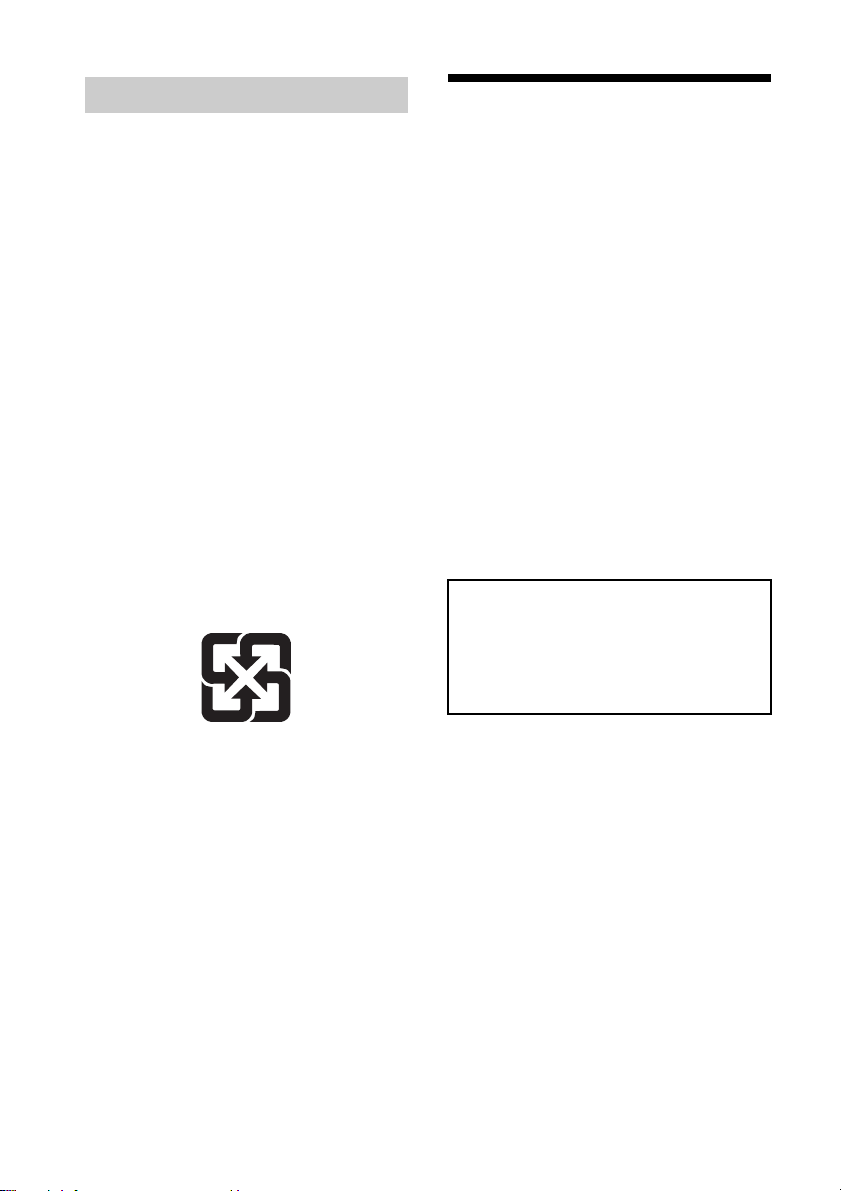
警告
為減少發生火災或電擊的危險,請勿讓
本機暴露於雨中或受潮。
用戶通告
Program © 2010 Sony Corporation
Documentation © 2010 Sony Corporation
重要的安全指示
-請保存這些指示
危險
為了降低火災或電擊的
危險,請小心遵守這些
指示
如果插頭的形狀與電源插座不合,請使用適合電源插
座的插頭轉接頭。
切勿將電池放在過熱的地方,如陽光下、
火裡或類似的地方。
注意
請僅用指定類型的電池進行更換。否則,
可能造成起火或人員受傷。請按説明處
理廢電池。
僅適用於台灣
廢電池請回收
保留所有權利。未經Sony Corporation事先書面
許可,不得部分複製、翻譯本說明書或本文說明
的軟體或將其縮減為機讀形式。
對於因本說明書、軟體或其中所含的其他資訊或
其使用所產生的或與之相關的任何偶然、必然或
特殊的損失,不論其是否基於侵權、接觸或其他
形式,SONY公司概不承擔責任。
Sony公司保留在不經過通知的情況下隨時對本說
明書或其中所含資訊進行變更的權利。
本文說明的軟體也可能受其他單獨的用戶使用許
可協議的條款的約束。
除個人使用外,不得修改或複製本軟體中提供的
示例圖片等任何設計資料。根據著作權法,禁止
在未經授權的情況下複製本軟體。
請注意,未經授權,複製或更改他人的肖像或著
作權作品會侵犯權利所有者保留的權利。
關於本說明書中使用的圖形和螢幕狀
態
除另行說明外,本說明書中使用的圖形和螢
幕狀態均為DPF-D1020。
本說明書中使用的圖形和螢幕狀態可能與實
際使用或顯示的圖形和螢幕狀態有所不同。
附屬電纜上附有鐡芯時的注意事項:USB 電纜或
A/V 連接電纜或交流電源轉接器之 DC 輸出線上的
一個鐵芯係抑制電磁波干擾用,請勿任意拆卸。
注意
本產品已經過測試並確定符合EMC指示中所提出的
使用連接電纜不得超過3公尺的限制。
特定頻率的電磁場可能會影響此機的畫面和聲
音。
如果靜電或電磁導致資料傳送中斷 (失敗),請
重新啟動應用程式或斷開連接,並重新連接通信
電纜 (USB等)。
防止聽覺損害
避免以高音量使用耳機。聽覺專家建議,不要連
續、高音量及長時間使用耳機。如果發生耳鳴現
象,請調低音量或暫停使用。
CT
2
Page 3
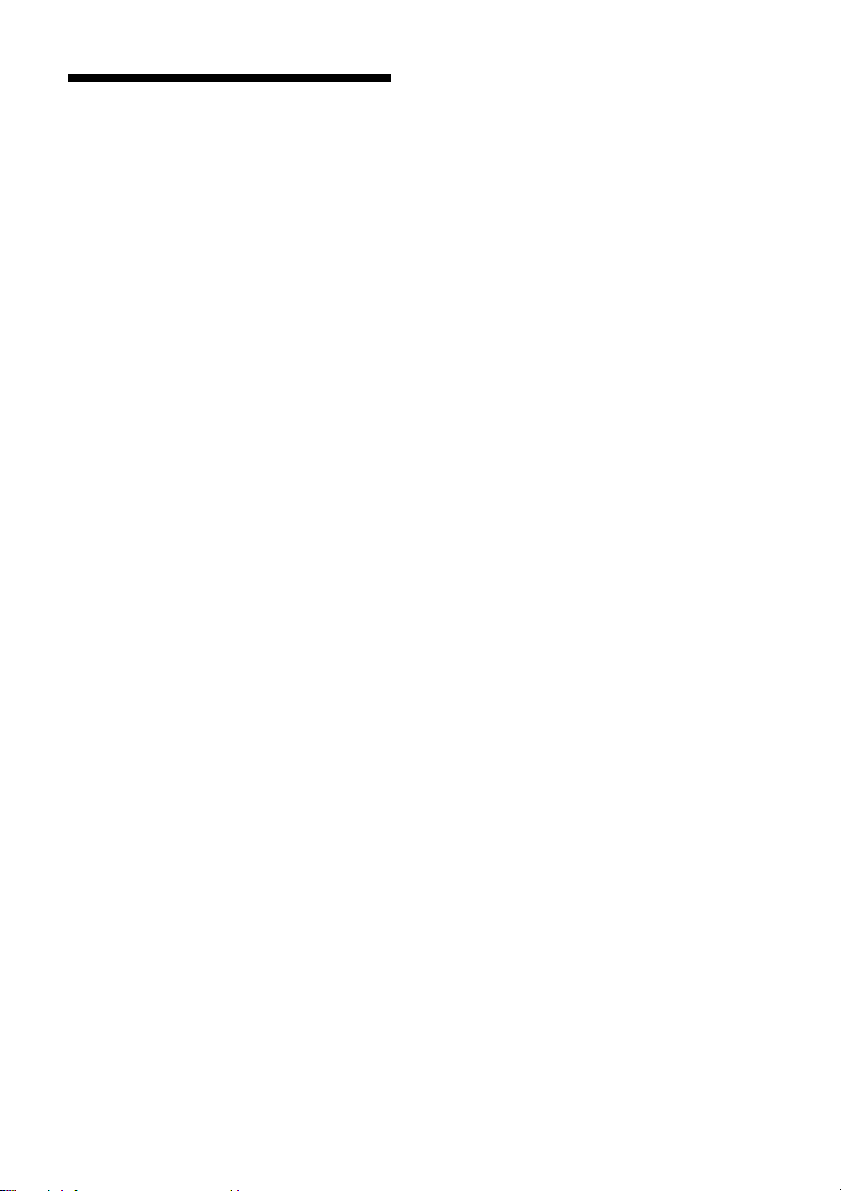
使用前須知
播放注意事項
請將AC轉接器連接至易於插拔的AC插座。如果發
現異常,請立即從AC插座上斷開AC轉接器。
著作權注意事項
對於CD、電視節目、圖片或出版物等著作權資
料、或除個人錄製或原創內容以外的任何其他資
料所進行的複製、編輯或列印僅限於私人或家庭
用途。除非您擁有所要複製的資料的著作權或取
得著作權所有者的許可,否則,超出該範圍使用
這些資料可能會違反著作權法的條款,受到著作
權所有者的索賠。
在本數位相框上使用照片圖像時,請特別注意不
要違反著作權法的條款。在未經授權的情況下使
用或更改他人的肖像也可能會侵犯他人的權利。
某些演示、表演或展覽可能禁止拍照。
錄製內容不予保證
對於可能因數位相框或記憶卡的使用或故障所造
成的任何偶然或必然的損壞或錄製內容的遺失,
Sony公司概不負責。
備份建議
為避免因意外操作或數位相框的故障所造成的資
料遺失的隱患,建議您對個人資料儲存備份。
關於液晶顯示屏的注意事項
• 請勿按壓液晶顯示屏。否則,螢幕可能會變色,
並可能導致故障。
• 使液晶顯示屏長期受到陽光直射可能會導致故
障。
• 液晶顯示屏採用極高的精密技術製造,因此,
像素的有效率達99.99%以上。但是,液晶顯示
屏上可能會經常出現一些微小的暗點和/或亮點
(白色、紅色、藍色或綠色)。這些點是製造過
程中產生的正常現象,不影響觀看。
• 在溫度較低的地方,液晶顯示屏上的圖像可能
會出現拖尾。這不是故障。
3
CT
Page 4

目錄
使用前須知 ................................................. 3
安全須知
核對所含物品 ............................................... 6
識別部件 ................................................... 7
x數位相框 ............................................... 7
x遙控器 ................................................. 8
使相框準備就緒
遙控器 ..................................................... 9
底撐 ....................................................... 9
在牆壁上顯示相框 ....................................... 10
打開相框 .................................................. 11
在初始狀態中的操作 ........................................ 12
設定當前日期 .............................................. 12
觀賞影像
插入記憶卡 ................................................ 13
更改顯示 .................................................. 14
關於液晶顯示屏上顯示的資訊 ............................. 15
播放視訊檔案 .............................................. 16
播放有背景音樂的投影片 .................................... 17
匯入音樂檔案 ........................................... 17
選擇要播放的音樂檔案 ................................... 17
播放投影片的背景音樂 ................................... 18
4
CT
Page 5
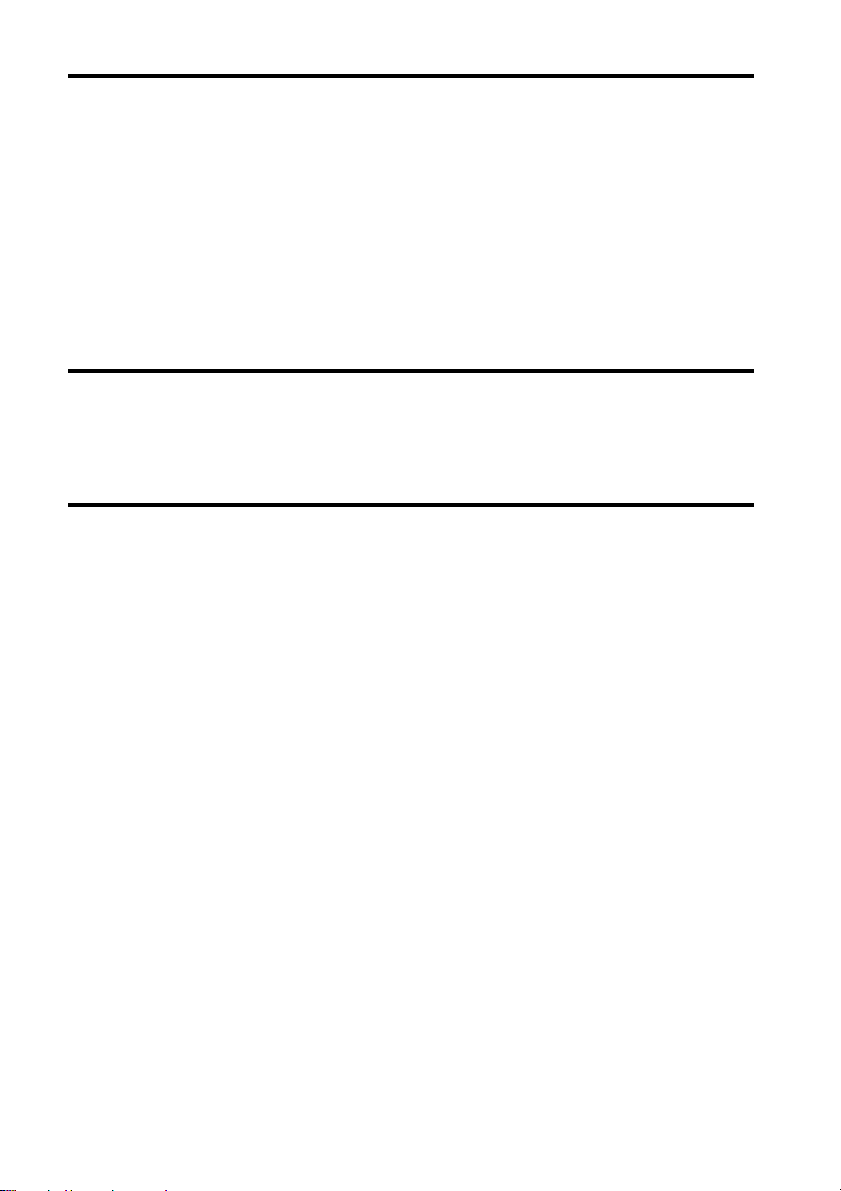
嘗試使用各種功能
各種功能 .................................................. 19
影像排序 (過濾) .......................................... 20
指定播放設備 .............................................. 21
調節影像大小和位置 (放大/縮小/旋轉) ...................... 21
更改自動開機/關機功能的設定 ............................... 22
更改設定 .................................................. 24
顯示儲存在USB記憶體設備中的影像 ........................... 25
連接電腦 .................................................. 26
錯誤訊息
如果出現錯誤訊息 .....................................27
如果發生故障 .........................................28
附加資訊
注意事項 .............................................30
安裝 ................................................... 30
清潔 ................................................... 30
複製的有關限制 ......................................... 30
棄置相框 ............................................... 30
規格 ...................................................... 31
關於商標和版權 ......................................... 33
5
CT
Page 6
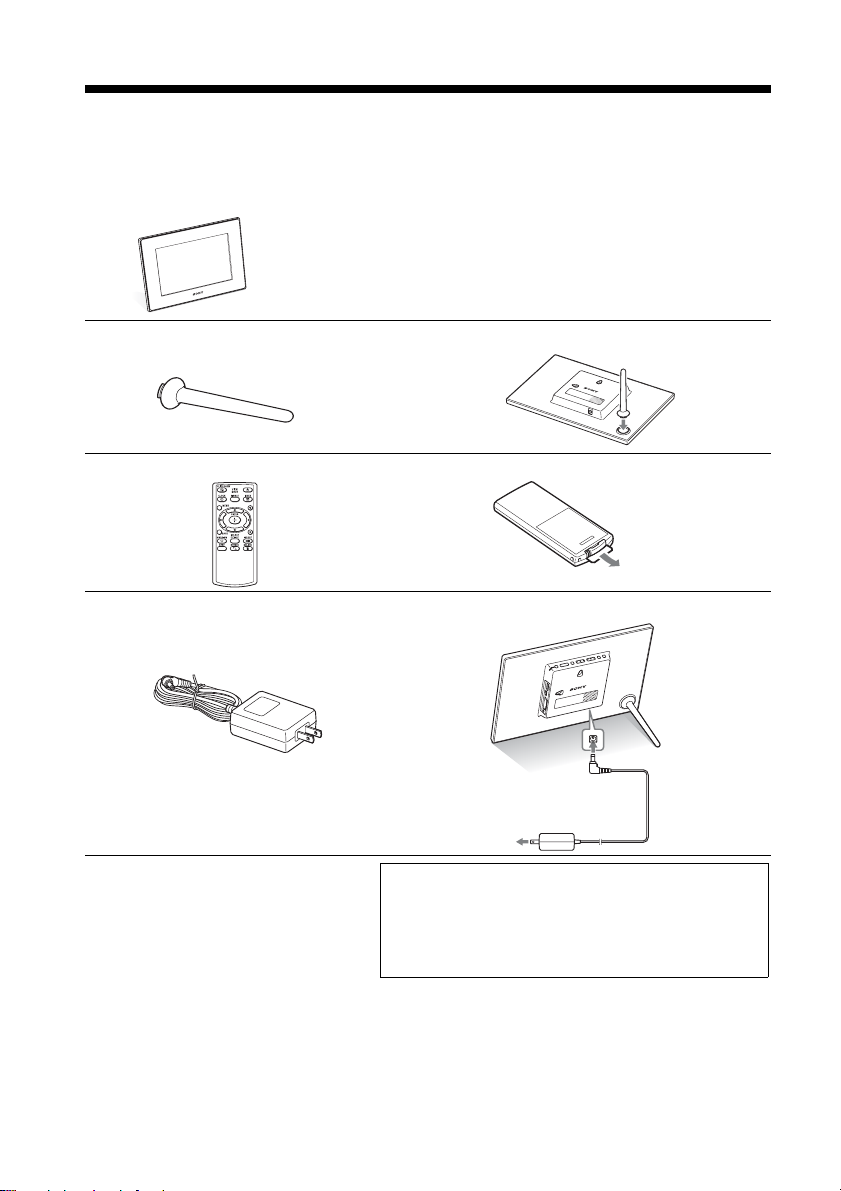
安全須知
安全須知
核對所含物品
確保下列物品已附帶。
數位相框(1)
底撐 (1)
遙控器(1)
AC轉接器(1)
操作說明 (本說明書)(1)
CD-ROM (數位相框手冊)(1)
保證書(1)
(部分地區並未附帶保證書。)
安裝到螺絲孔 (第9頁)
,
取下保護膜 (第9頁)
,
連接AC電源 (第11頁)
,
附送的 CD-ROM 內含數位相框手冊,對數位相框
的操作和設置作了詳細說明。要查看該手冊,請
將 CD-ROM 插入電腦,按兩下手冊圖示。(要顯
示手冊,需使用 Adobe Acrobat Reader。)
CT
6
Page 7
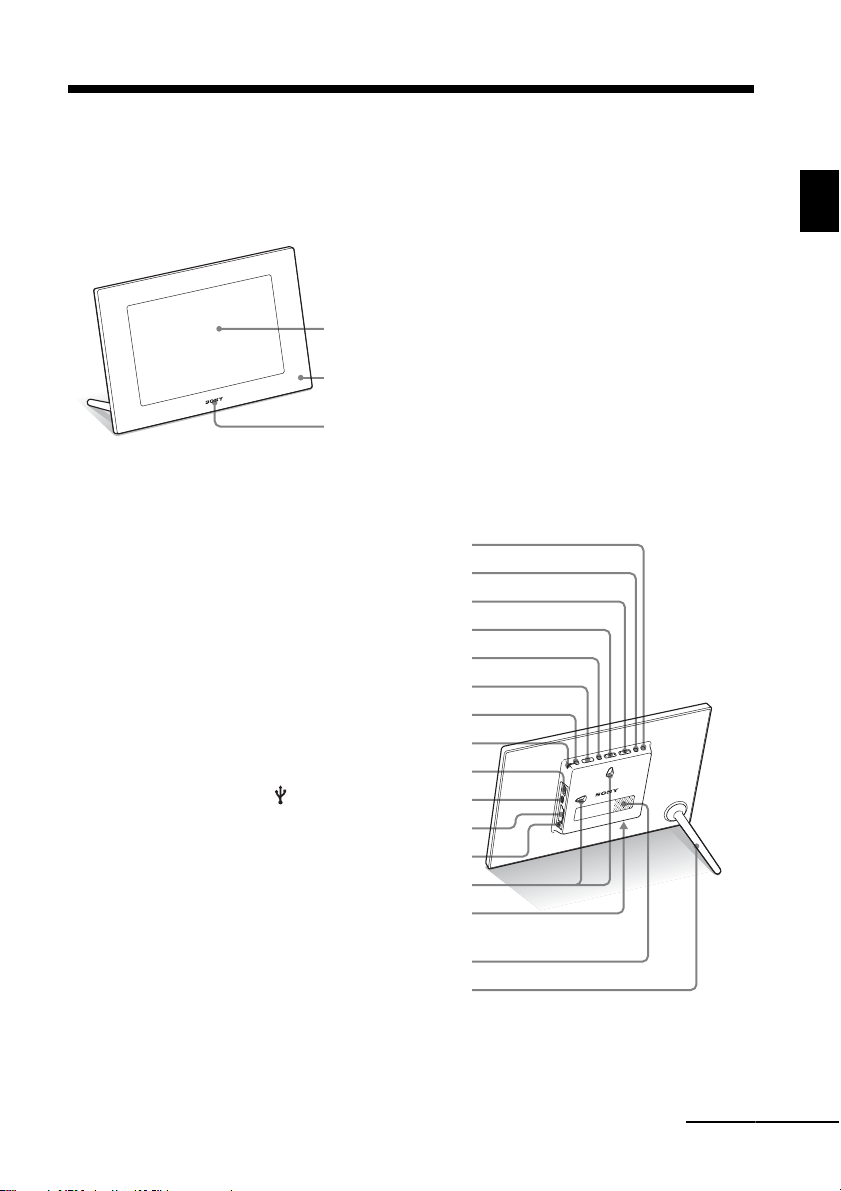
識別部件
x 數位相框
正面
背面
安全須知
液晶顯示屏
遙控感應器
Sony標誌
BACK按鈕
ENTER按鈕
方向 (v/V)按鈕
方向 (B/b)按鈕
MENU按鈕
VIEW MODE按鈕 (第14頁)
1 (開機/待機)按鈕
待機指示燈
EXT INTERFACE (USB A)接口
USB迷你B型接口 (第26頁)
記憶卡插槽 (第13頁)
存取指示燈
用於將本裝置掛在牆上的孔
DC IN 12 V插孔 (DPF-D1020) /
DC IN 5 V插孔 (DPF-D820/D720)
喇叭
底撐
續
CT
7
Page 8
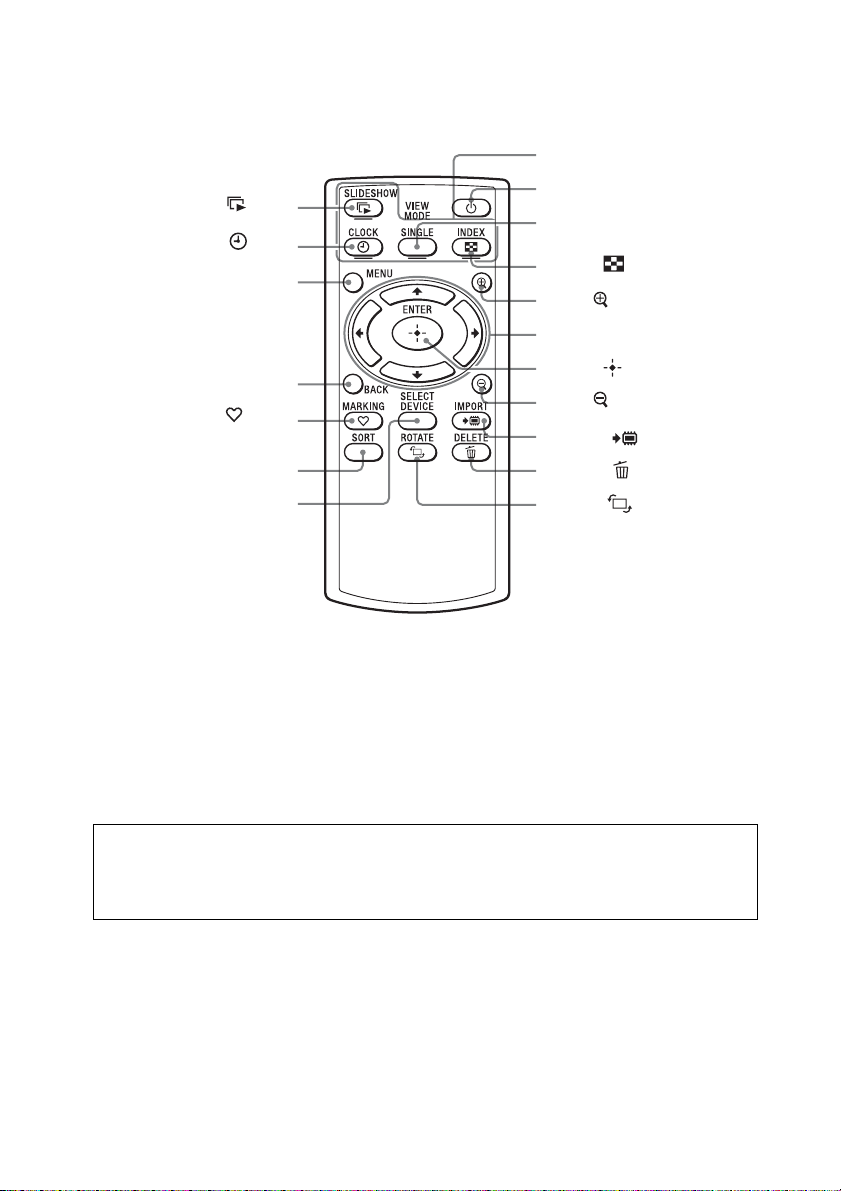
x 遙控器
VIEW MODE按鈕
SLIDE-SHOW ( )按鈕
CLOCK ( )按鈕
MENU按鈕
BACK按鈕
MARKING ( )按鈕
SORT按鈕
SELECT DEVICE按鈕
1 (開機/待機)按鈕
SINGLE按鈕
INDEX ( )按鈕
放大 ( )按鈕
方向 (B/b/v/V)按鈕
ENTER ( )按鈕
縮小 ( )按鈕
IMPORT ( )按鈕
DELETE ( )按鈕
ROTATE ( )按鈕
關於本手冊中的說明
本手冊所述之操作以數位相框的按鈕操作為準。
以不同方式操作時,例如,使用遙控器和相框上的按鈕操作時,將在提示中予以說明。
CT
8
Page 9
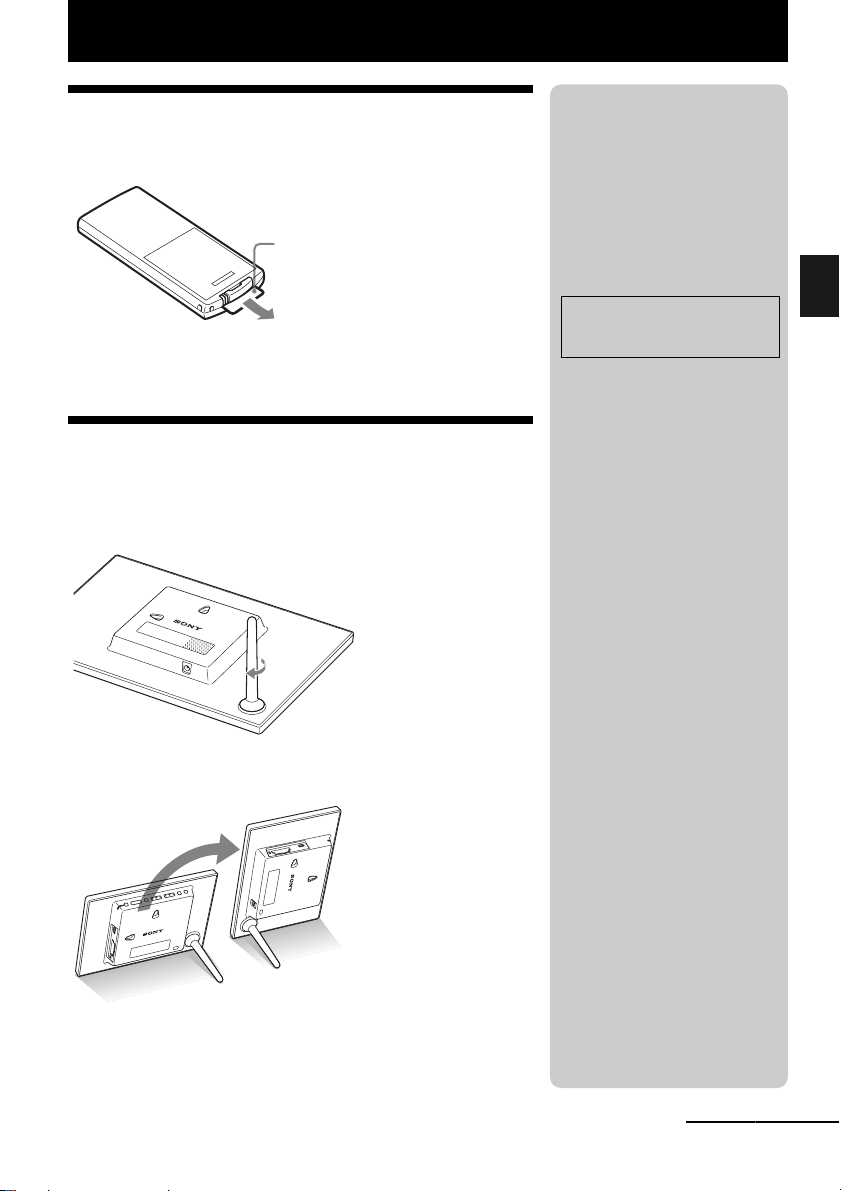
使相框準備就緒
遙控器
如圖所示,請在使用之前拉出保護膜。
保護膜
使用遙控器
將遙控器的頂端指向相框上的遙控感應器。
底撐
以順時鐘方向轉動底撐,直至其停止轉動並牢固地安裝在
後面板的底撐插孔為止。
P註
• 如果遙控器停止工作:
更換新電池 (CR2025鋰電池)。
• 鋰電池電量變弱時,遙控器的
操作距離可能會縮短,或者遙
控器無法正常工作。在這種情
況下,請更換Sony CR2025鋰電
池。使用其他電池可能會發生
著火或爆裂的危險。
更換步驟:
CD-ROM (手冊)“準備遙控器”
P警告
電池處置不當可能會爆裂。請勿
再充電、分解或置於火中。
z提示
x縱向擺放相框時
• 顯示也會自動旋轉為縱向。
• 即使更改相框的方向,視訊檔
案也不會自動旋轉。
x Sony標誌
縱向擺放相框或關閉電源時,
Sony標誌不亮。
使相框準備就緒
不移動底撐的情況下,旋轉相框即可縱向或橫向進行擺放。
續
CT
9
Page 10
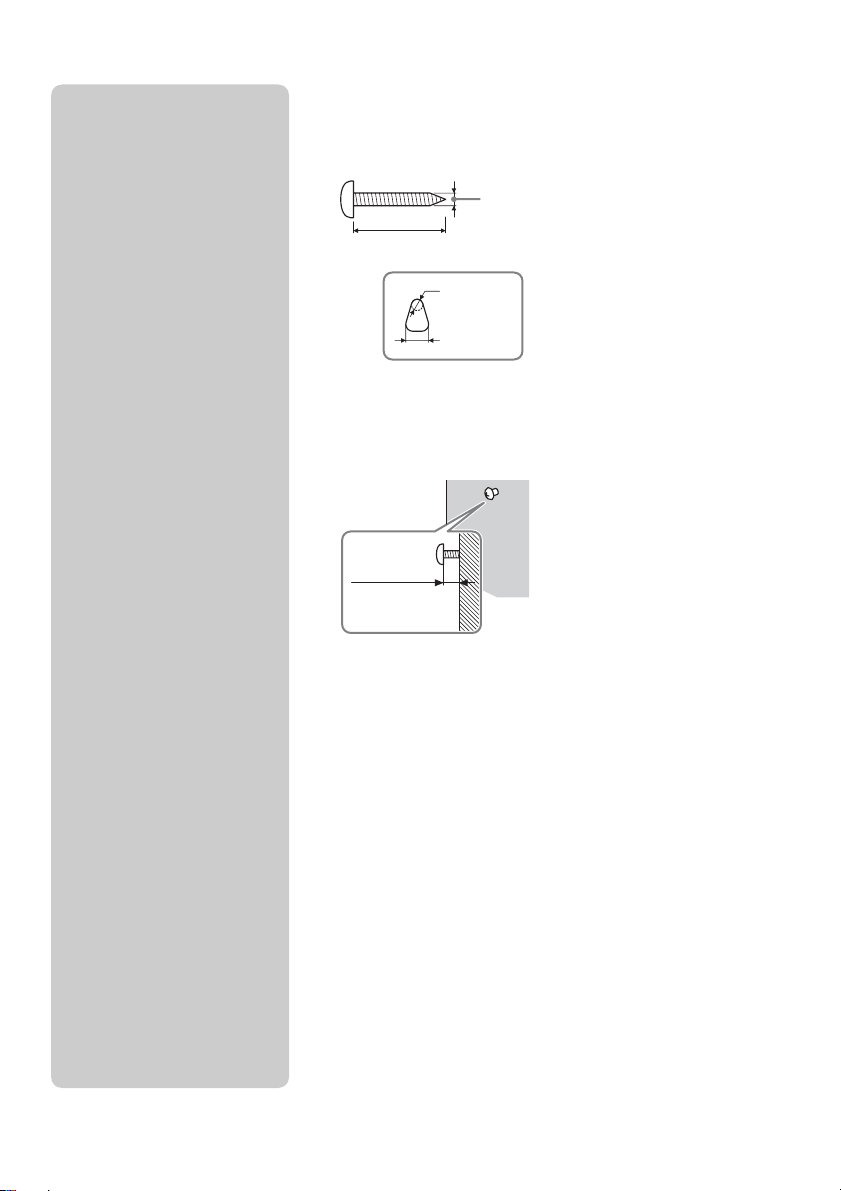
P註
• 請使用適合牆壁材質的螺釘。
根據牆壁使用的材料種類的不
同,螺釘可能會損壞。請在牆
壁支柱或立柱上安裝螺釘。
• 若要重新插入記憶卡,請從牆
壁上取下相框,然後,將其放
置在穩定的表面上,退出並重
新插入記憶卡。
• 將相框掛在牆上時,請取下底
撐。
• 將AC轉接器的DC電纜連接到相
框,將相框掛在牆上。然後,
將AC轉接器連接至牆上插座。
• 對於因安裝缺陷、使用不當或
自然災害等原因造成的任何事
故或損壞,本公司概不承擔責
任。
• 擰緊螺釘以免相框掉落。
在牆壁上顯示相框
1 準備適合後面板螺絲孔的螺釘 (未附帶)。
4 mm
25 mm以上
φ 5 mm
10 mm
將本裝置褂在牆上
的孔
2 將螺釘 (未附帶)擰入牆壁。
務必使螺釘 (未附帶)從牆面伸出2.5 mm到3 mm。
介於
2.5 mm到3 mm之
間
3 將後面板上的孔安放到牆壁螺釘上,便可將相框掛在
牆上。
10
CT
Page 11
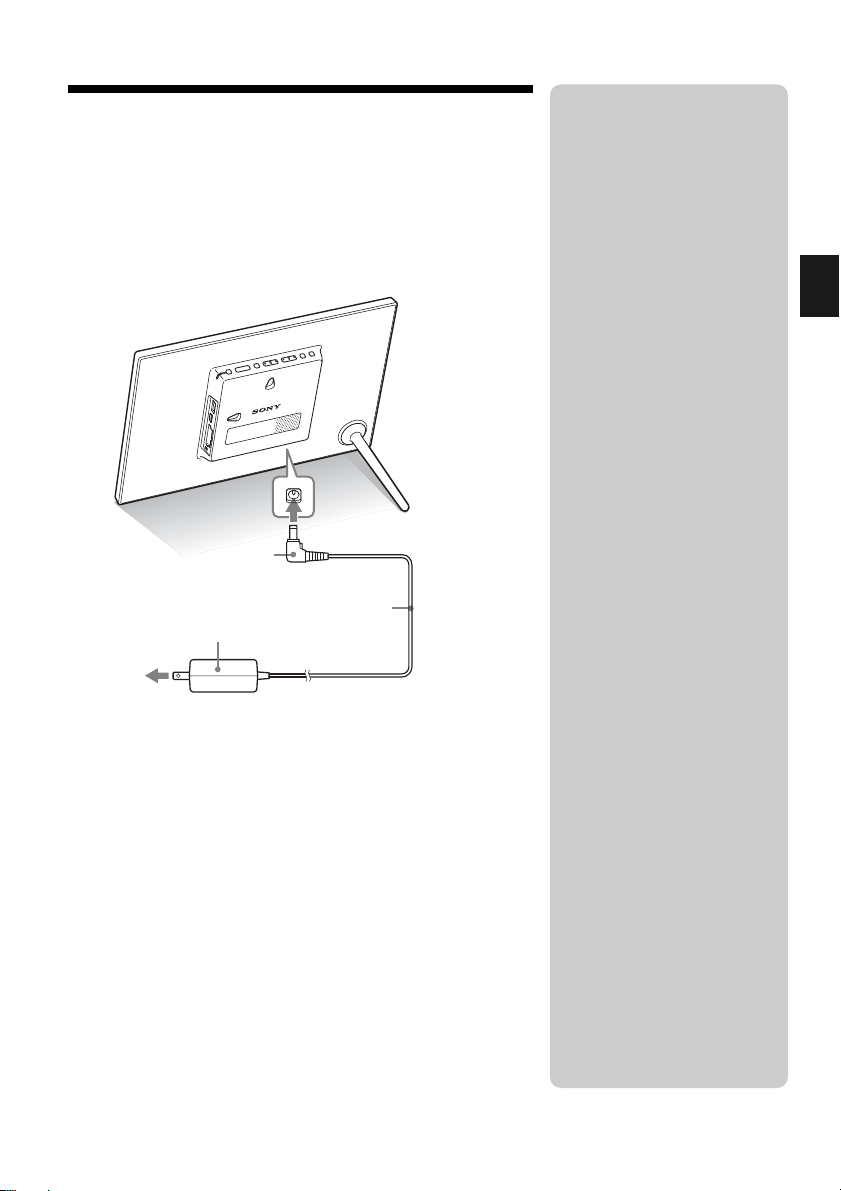
打開相框
1 將AC轉接器的插頭插入相框背面的DC IN 12 V插孔
(DPF-D1020)/DC IN 5 V插孔(DPF-D820/D720)。
2 將AC轉接器連接到牆壁插座。
相框的電源自動打開。
至
DC IN 12 V插孔 (DPF-D1020)/
至DC IN 5 V插孔 (DPF-D820/D720)
DC插頭
P註
• 電源插座應儘可能靠近裝置並
易於插拔。
• 請勿將相框置於搖晃的或傾斜
的表面。
• 請將AC轉接器連接至附近易於
插拔的牆壁插座。如果使用轉
接器時發生故障,請立即從牆
壁插座上拔下插頭切斷電源。
• 請勿使用金屬物品短接AC轉接
器的插頭。否則可能會造成故
障。
• 請勿使用放置在狹窄空間 (如
牆壁和傢俱之間)中的AC轉接
器。
• 使用之後,請從相框的DC IN 12
V插孔 (DPF-D1020)/
DC IN 5 V插孔 (DPF-D820/
D720)上拔下AC轉接器,然後
從插座上拔下AC轉接器。
• 待機指示燈變為紅色之前,請
勿關閉相框或將AC轉接器從相
框上斷開。否則可能損壞相框。
• AC插頭的形狀可能因相框的購
買地區而異。
使相框準備就緒
至牆壁插座
AC轉接器主機
DC電纜
11
CT
Page 12

在初始狀態中的操作
z提示
x如果不操作相框
如果連續10秒鐘未操作相框,則
將顯示演示模式。
x取消演示模式
如果按除電源按鈕之外的其他任
何按鈕,則螢幕將恢復至初始顯
示。
開啟相框時,將出現初始顯示。
設定當前日期
1 按下MENU和B/b選擇 (設定)標籤。
v/V[日期/時間設定],
ENTER
12
2 按下v/V選擇 [時間] , ENTER。
v/V選擇數值。,
ENTER
B/b (時、分、秒)設定完成。,
3 按下MENU。
在同一視窗中,可使用與時間設定相同的步驟設定下列項
目:
設定項目
• 日期
•
日期顯示順序
• 每週第一天 (
• 12/24小時顯示 (12小時/24小時)
CT
(年-月-日/月-日-年/日-月-年)
星期日/星期一
)
Page 13

觀賞影像
插入記憶卡
將記憶卡標籤面朝自己 (當您面向相框的背面時)穩妥地
插入對應的插槽。
SD記憶卡
(插槽A)
“Memory Stick”
(插槽A)
“Memory Stick Duo”
(插槽B)
存取指示燈
插入記憶卡時
自動顯示記憶卡上的影像。
P註
使用以下類型的記憶卡時,請務
必將其插入適當的轉接器。
如果不用轉接器插入記憶卡,可
能無法將其取出。如以下最右側
的圖所示,插入以下類型的記憶
卡時,務必將其插入適當的轉接
器。
1miniSD/miniSDHC
1 miniSD/
miniSDHC
轉接器
2microSD/microSDHC
2 microSD/
microSDHC
轉接器
3 “Memory Stick Micro”
“M2”轉接器 (標準尺寸)
3
“M2”轉接器 (Duo尺寸)
觀賞影像
如果在顯示影像時關閉電源
重新開啟電源時,將繼續顯示相同的影像。
如果存取指示燈不閃爍
檢查記憶卡的標籤面,然後重新插入記憶卡。
關於插槽A和B
如果將記憶卡同時插入插槽A和B,相框將無法正常工作。
13
CT
Page 14

P註
如果長時間未操作相框,則會自
動選擇游標開啟樣式。
z提示
樣式說明:
CD-ROM (手冊)“更改顯示”
更改顯示
1 重複按下VIEW MODE選擇您想要顯示的檢視模式。
顯示將變為選定的檢視模式。
使用遙控器
按下與您想要顯示的檢視模式對應的VIEW MODE按鈕。
VIEW MODE按鈕
2 按下B/b/v/V選擇所需的樣式,然後按下ENTER。
便會顯示檢視模式畫面。
顯示 樣式
單張檢視,多張影像檢視,時鐘檢
投影片放映
時鐘和日曆
索引
視,日曆檢視,時光機,隨機檢視
時鐘1至時鐘11
日曆1至日曆3
農曆,阿拉伯日曆,波斯日曆
完整影像,符合螢幕,完整影像
(Exif),符合螢幕 (Exif)
索引1至索引3
14
CT
Page 15

關於液晶顯示屏上顯示的資訊
4設定資訊
圖示 含義
保護指示
相關檔案指示 (存在動態檔案
或小型電子郵件影像檔案等相關
檔案時顯示。)
註有標示時顯示。
顯示視訊檔案。
(僅限DPF-D1020/D820/D720)
顯示下列資訊。
1顯示類型 (單張檢視模式中)
– 完整影像
– 符合螢幕
– 完整影像 (Exif)
– 符合螢幕 (Exif)
2所顯示的影像的序號/影像總數
所顯示影像的輸入媒體指示如下所示:
圖示 含義
內建記憶體
“Memory Stick”輸入
SD Memory Card輸入
3影像詳情
x顯示相片時
– 檔案格式 (JPEG (4:4:4)、JPEG
(4:2:2)、JPEG (4:2:0)、BMP、TIFF、
RAW)
– 像素數 (寬×高)
– 影像輸入設備的製造商名稱
– 影像輸入設備的機型名稱
– 快門速度 (例如︰1/8)
– 光圈值 (例如︰F2.8)
– 曝光值 (例如︰+0.0EV)
– 旋轉資訊
x播放視訊檔案時
– 檔案格式 (AVI、MOV)
– 像素數 (寬×高)
– 播放期間
– 視訊檔案大小
5影像編號 (資料夾-檔案編號)
影像符合DCF標準時顯示。
如果影像不符合DCF標準,則顯示其檔案
名。
如果在電腦上命名或重新命名檔案且檔案名
稱含有字母數字以外的字元,則相框上可能
無法正常顯示檔案名稱。此外,對於電腦或
其他設備上創建的檔案,最多可以顯示自檔
案名稱開頭的10個字元。
P註
僅可顯示字母數字字元。
拍攝日期/時間
6
觀賞影像
15
CT
Page 16

P註
• 下列視訊檔案類型無法播放:
– 使用Motion JPEG以外的其
他視訊編解碼器處理的視訊
檔案
– 寬度或高度超過像素上限的
視訊檔案
(不能保證以上未提及的視訊
檔案均可操作。)
• 投影片放映顯示中不能使用快
速前進/後退播放和暫停播放功
能。
播放視訊檔案
本節所述之操作以附帶遙控器的按鈕操作為準。
1 選擇視訊檔案。
1按下SINGLE。
2按下B/b選擇所需的樣式,然後按下ENTER。
3按下B/b前進/後退檔案,選擇想要播放的視訊檔案。
使用索引顯示
1按下 (INDEX)。
2按下B/b/v/V選擇想要播放的視訊檔案。
2 按下ENTER。
所選視訊檔案開始播放。
若要調整音量
在視訊檔案播放中或暫停播放時按下v/V。
若要暫停播放
在視訊檔案播放中按下ENTER。
若要重新開始播放,再次按下ENTER。
快速前進/後退播放
在視訊檔案播放中按下B/b。按住b或B按鈕不放時以高速前進
/後退播放檔案。放開按鈕時,從該點開始正常播放。
根據視訊檔案的不同,可能無法使用相框的快速前進/後退播
放功能。
16
若要停止播放
在視訊檔案播放中按下BACK。
CT
Page 17

播放有背景音樂的投影片
匯入音樂檔案
1 將含有音樂檔案的記憶卡插入相框。
2 按下MENU,使用B/b選擇 (設定)標籤,然後按下
v/V選擇 [投影片放映BGM設定]。
3 按下v/V選擇 [匯入BGM],然後按下ENTER。
4 按下v/V選擇在步驟1中插入的記憶卡。
5 使用v/V選擇想要從音樂檔案列表中匯入的音樂檔案,
然後按下ENTER。
所選影像旁會顯示核取標示 (✔)。
6 想要選擇兩個或多個檔案時可重複步驟5。
7 完成音樂檔案選擇之後,按下MENU。
8 顯示確認畫面時按下ENTER。
所選音樂檔案被匯入相框的內建記憶體。
選擇要播放的音樂檔案
1 按下MENU,使用B/b選擇 (設定)標籤,然後按下
v/V選擇 [投影片放映BGM設定]。
2 按下v/V選擇 [選擇BGM],然後按下ENTER。
z提示
• 若要取消選擇,選擇要取消的
檔案,然後按下ENTER。所選影
像旁的核取標示 (✔)會消失。
• 若要刪除匯入內建記憶體的音
樂檔案,在步驟2的 [投影片放
映設定]畫面選擇 [刪除
BGM],然後按下ENTER。按下v/
V選擇想要從音樂檔案列表中刪
除的音樂檔案,然後按下
ENTER。所選檔案旁會顯示核取
標示。出現確認畫面時,按下
MENU,然後按下ENTER。檔案就
會從音樂檔案列表中刪除。
P註
• 只有作為投影片放映的背景音
樂時才會啟用匯入的音樂檔
案。
• 只有匯入內建記憶體的音樂檔
案才可作為背景音樂播放。
• 最多可將40個音樂檔案匯入相
框的內建記憶體。
• 最多可顯示插入記憶卡中的200
個音樂檔案。
• 只會顯示音樂檔案的檔案名
稱。無法顯示歌曲名稱和藝人
姓名。
觀賞影像
3 使用v/V從匯入的音樂檔案列表中選擇想要播放的音樂
檔案,然後按下ENTER。
所選影像旁會顯示核取標示 (✔)。
4 想要選擇兩個或多個檔案時可重複步驟3。
5 按下MENU。
在檢視模式畫面選擇 (投影片放映)時,就會播放有
核取標示 (✔)的音樂檔案。
續
CT
17
Page 18

P註
• 不能使用快速前進/後退播放背
景音樂的功能。此外,不能更
改背景音樂檔案的播放順序。
• 播放視訊期間不能播放背景音
樂。播放視訊時會一起播放視
訊檔案的音效。在播放視訊之
後顯示的相片,其背景音樂會
從下一個音樂檔案的開頭開始
播放。
• 如果要播放的音樂檔案不是選
自匯入的音樂檔案列表,即使
[BGM開/關]設定為 [開],也
不會播放背景音樂。
播放投影片的背景音樂
1 按下MENU,使用B/b選擇 (設定)標籤,然後按下
v/V選擇 [投影片放映BGM設定]。
2 按下v/V選擇 [BGM開/關],然後按下ENTER。
[開]:放映投影片時播放背景音樂。
[關]:放映投影片時不播放背景音樂。
18
CT
Page 19

嘗試使用各種功能
各種功能
• 匯入影像 (記憶卡b內建記憶體)
• 匯出影像 (內建記憶體b記憶卡)
• 刪除影像
• 標示影像
1 顯示所需的影像時,按下MENU,然後按下B/b選擇
(編輯)標籤。
2 按下v/V選擇所需的功能表項目 (匯入/匯出/刪除/標
示),然後按下ENTER。
3 按下v/V選擇 [...此影像]/ [...多個影像]/
[...全部影像],然後按ENTER。
(“...”代表各種指令:“匯入”、“匯出”、“刪除” 或
“標示”。)
[...此影像]:
按下v/V選擇目的地,然後按下ENTER。
[...多個影像]:
按下B/b/v/V選擇影像列表中的所需影像,然後按下
ENTER添加 “✔”。
重復此操作選擇多個影像。
z提示
x匯入
可儲存至內建記憶體中的影像數
量:
• 調整大小:約4000個影像
• 原始:影像數量可能因原始影
像的檔案尺寸而異。
P註
x匯出
本產品無法辨識的裝置會呈現灰
色且無法選擇。
x匯入
無法使用相框上的按鈕將視訊檔
案匯入內建記憶卡。若要匯入視
訊檔案,將電腦連接到相框,然
後將電腦中的視訊檔案複製到相
框的內建記憶體中。有關詳情,
請參閱 “連接電腦”(第26頁)。
x匯出/刪除過程中
請避免執行下列操作,否則可能
會造成本產品、記憶卡或資料毁
損:
• 關閉電源
• 移除記憶卡
• 插入另一張卡
嘗試使用各種功能
若要取消選擇:選擇影像然後並按下ENTER。影像上的
“✔”消失。
完成影像選擇之後,按下MENU,然後選擇目的地。
[...全部影像]:
所有影像均顯示 “✔”。
按下MENU,然後選擇目的地。
4 顯示確認畫面時按下ENTER。
x刪除時
如果刪除已經開始,則即使停止
刪除,也不能恢復刪除的影像。
19
CT
Page 20

z 提示
x 使用遙控器
畫面上顯示影像時,按下SORT。
P 註
在時鐘和日曆顯示中,不能選擇
(編輯)標籤。
P 註
x 排序過程中
請避免執行下列操作,否則可能
會造成本產品、記憶卡或資料毁
損:
• 關閉電源
• 移除記憶卡
• 插入另一張卡
影像排序 (過濾)
1 顯示所需的影像時,按下MENU,然後按下B/b選擇
(編輯)標籤。
2 按下v/V選擇 [排序 (Sort)],然後按ENTER。
3 用v/V選擇排序方式,然後按下ENTER。
x 排序自動取消
• 播放設備變更時。
• 對記憶卡上的影像排序並取出
記憶卡時。
• [依日期排序]:依拍攝日期過濾。
• [依資料夾排序]:依資料夾過濾。
• [依垂直/水平方向排序]:
依影像方向過濾。
• [依標示排序]:依標示過濾。
• [依視訊/相片排序]:
依檔案含視訊或相片過濾。
4 按下B/b/v/V選擇所需的項目,然後按下ENTER。
若要取消排序
顯示排序的影像時按下MENU,選擇 [結束排序 (顯示所全部
照片)],然後按下ENTER。
若要更改排序方式
顯示排序的影像時按下BACK,然後選擇其他排序方式。
20
CT
Page 21

指定播放設備
1 按下MENU,然後使用B/b選擇 (選擇裝置 (Select
device))標籤。
2 按下v/V選擇想要顯示的設備,然後按下ENTER。
調節影像大小和位置 (放大/縮小/旋
轉)
放大/縮小
1 在單張檢視模式中按下MENU, B/b選擇 (編輯)標
籤, v/V選擇[縮放],然後按下ENTER。
2 按下v/V選擇放大倍數,然後按下ENTER。
影像可放大至原始比例的1.5倍至5倍 (最高)。放大後的
影像可上下左右移動。
使用遙控器
若要放大影像,請在單張檢視模式中按下遙控器上的 (放
大)。若要縮小放大後的影像,請按下 (縮小)。
儲存放大或縮小的影像 (剪裁並儲存)
• 用B/b/v/V移動放大的影像並按下MENU時,將以剪裁的
尺寸儲存影像。
• 可通過按下v/V選擇儲存方法。
儲存方法:[另儲存為新影像],[覆寫] *
*僅限JPEG檔案 (副檔名:.jpg)
z提示
x何謂 “播放設備”?
記憶卡或內建記憶體。
x使用遙控器
按下SELECT DEVICE。
P註
在時鐘和日曆顯示中,不能選擇
(選擇裝置 (Select
device))標籤。
嘗試使用各種功能
P註
• 根據影像大小的不同,放大影
像可能會削減畫質。
• 視訊檔案無法放大或縮小。
續
CT
21
Page 22

旋轉
z提示
內建記憶體的影像顯示時,即使
在關閉電源之後,也會保留影像
旋轉資訊。
P註
• 放大的影像不能旋轉。
• 不能旋轉視訊檔案。
z提示
x操作期間
在設為 [關機定時器]的時間,
電源自動關閉。
x待機模式期間
在設為 [開機定時器]的時間,
電源自動開啟。
1 在單張檢視模式中按下MENU, B/b選擇 (編輯)標
籤, v/V選擇[旋轉],然後按下ENTER。
2 按下v/V選擇旋轉角度,然後按下ENTER。
可以選擇順時針方向旋轉90度、180度或270度。
使用遙控器
也可使用遙控器上的 (ROTATE)旋轉影像。每次按下
該按鈕,影像均逆時針旋轉90度。
更改自動開機/關機功能的設定
相框開啟時,可以使用定時器功能自動開機或關機。
1 按下MENU、 B/b選擇 (設定)標籤。
2 按下v/V選擇 [自動開機/關機],然後按下ENTER。
3 按下v/V選擇 [設定方法],然後按下ENTER。 然後,
按下v/V選擇 [簡單]、[進階]或 [自動關機],然
後按下ENTER。
[
簡單]
22
1按下v/V選擇 [時間設定] , ENTER。
2按下v/V選擇 [開機定時器]或 [關機定時器] ,
ENTER。
CT
Page 23

3按下v/V選擇 [啟用] , ENTER。
4[自動開機時間]/ [自動關機時間]設定
v/V:設定時間。
在時間顯示設定中選擇 [12小時]時,將顯示AM或PM。
5[自動開機日]/ [自動關機日]設定
v/V:添加核取標示以選擇您想要啟動定時器的日子。
將遊標移至 [確定],然後按下ENTER。
[進階]
1按下v/V選擇 [時間設定] , ENTER。
2按下B/b/v/V選擇您想要設定或取消自動開機/關機功
能的星期日期或時段*,然後按下ENTER更改時段的顏
色。
*可以以一小時為單位設定時段。
藍色時段:開機狀態
灰色時段:關機狀態
3按下B/b/v/V選擇 [確定]。
[自動關機]
嘗試使用各種功能
1按下v/V選擇 [時間設定] , ENTER。
2按下v/V選擇想要在多久的時間後,自動關閉相框:
[2小時]、[4小時]或 [關閉]。然後按下ENTER。
4 按下MENU。
23
CT
Page 24

更改設定
P註
• 根據相框的狀態,某些項目的
設定可能無法更改。這些項目
呈灰色顯示且無法選中。
• 在時鐘和日曆顯示期間,只能
在 (設定)標籤中進行設
定。
1 按下MENU,然後按下B/b選擇 (設定)標籤。
2 按下v/V選擇項目和設定值,然後按下ENTER。
設定項目
• 投影片放映設定
• 投影片放映BGM設定
• 自動開機/關機
• 日期/時間設定
• 基本設定 (列表順序、Sony標誌開/關等)
• 語言設定
• 初始化
24
CT
Page 25

顯示儲存在USB記憶體設備中的影 像
1 將AC轉接器連接到相框,然後將AC電源連接到AC插座。
2 打開相框。
3 將USB記憶體設備連接到相框上的EXT INTERFACE(USB
A)接口。
USB記憶體
4 在選擇裝置 (Select device)中選擇 [USB]外部裝
置 (第21頁)。
關於投影片的詳情,請參閲第14頁。關於將影像新增到內
建記憶體的詳情,請參閲第19頁。
P註
• 如果在播放內建記憶體的影像
時將USB記憶體USB連接到USB A
接口,則播放設備將被切換為
外部設備。
• 相框的存取指示燈閃爍時,請
勿斷開USB記憶體或關閉相框的
電源。否則可能損壞USB記憶體
中儲存的資料。對於任何資料
損壞或丟失,Sony公司概不承
擔責任。
• 相框無法使用通過指紋驗證或
密碼等方式加密或壓縮的USB記
憶體資料。
• 當USB記憶體連接到相框的EXT
INTERFACE (USB A)接口時,
請勿同時將電腦連接到相框的
USB迷你B型接口。
• 相框可能無法正常從USB集線器
存取檔案或有內置USB集線器的
USB設備可能無法正常工作。
嘗試使用各種功能
25
CT
Page 26

連接電腦
P註
• 請使用迷你B型USB電纜。 *
* 使用市售的USB電纜時,
請使用長度短於3公尺並
帶有迷你B型插頭 (用於
本裝置的USB迷你B型接
口,框側接口型)的USB
電纜。
• 如果電腦上連接了多個USB設備
或使用了集線器,則可能會發
生問題。此時,請簡化連接。
• 無法從同時使用的其他USB設備
操作相框。
• 資料通訊期間,請勿斷開USB電
纜。
• 並不保證符合建議系統需求的
所有電腦均可操作。
• 經驗證,本相框能在連接至電
腦時進行操作。其他設備連接
到本相框時,這些設備可能不
會識別相框的內建記憶體。
• 當USB記憶體或外部設備連接到
相框的EXT INTERFACE (USB
A)接口時,請勿同時將電腦連
接到相框的 USB迷你B型接
口。
1 將AC轉接器連接到相框,然後連接到AC電源。
2 使用市售的USB電纜連接電腦和相框。
3 打開相框電源。
4 操作電腦,與相框的內建記憶體交換影像。
至 USB迷你B型
接口
電腦
至USB接口
26
系統需求
x Windows
建議的作業系統:Microsoft Windows 7/Windows Vista SP2/
Windows XP SP3
連接埠:USB連接埠
x Macintosh
建議的作業系統:Mac OS X (v10.4或更高版本)
連接埠:USB連接埠
CT
Page 27

錯誤訊息
如果出現錯誤訊息
錯誤訊息 含義/解決方法
無法刪除已受保護的檔案。 • 若要刪除受保護的檔案,請在數位相機或電腦上取消
保護。
記憶卡已受保護。取消保護,然
後重試。
錯誤讀取Memory Stick。/錯誤
讀取SD Memory Card。/錯誤讀
取內建記憶體。
Memory Stick中出現寫入錯誤。
/SD Memory Card中出現寫入錯
誤。/內建記憶體寫入錯誤。
不支援記憶卡格式。 • 對於記憶卡,請使用數位相機或其他設備來格式化記
• 記憶卡被寫保護。將寫保護開關滑到啟用位置。
(數位相框手冊,第48頁)
• 對於記憶卡:
出現錯誤。檢查記憶卡是否正確插入。如果該錯誤訊
息經常出現,請用相框以外的其他設備檢查記憶卡的
狀態。
• 對於內建記憶體:
初始化內建記憶體。
P 註
請注意,初始化內建記憶體時,匯入內建記憶體的所有影像檔
案都將被刪除。
憶卡。
• 請使用相框來初始化內建記憶體。
P 註
初始化記憶卡時,記憶卡上的所有檔案都將被刪除。
錯誤訊息
27
CT
Page 28

如果發生故障
症狀 檢查項目 原因/解決方法
某些影像不顯示。• 索引檢視中是否顯示這些
影像?
• 索引檢視中是否出現如下
標示?
• 您的內建記憶體或記憶卡
中有超過4999張影像嗎?
• 是否曾經使用電腦或其他
設備重新命名檔案?
• 記憶卡上是否有8層以上的
資料夾?
未播放視訊檔案。• 索引檢視或單張檢視影像
顯示中是否出現如下標
示?
c 如果索引檢視中顯示影像而無法作為
單張影像顯示,則即使其縮圖預覽資
料正常,影像檔案仍然可能損壞。
c 如果顯示標示,縮圖資料或影像本身
將無法打開。
c 即使與DCF不相容的檔案可以使用電腦
進行顯示,仍然可能無法使用相框進
行顯示。
c 相框最多可以播放、儲存、刪除或處
理4999個影像檔案。
c 如果在電腦上命名或重新命名檔案且
檔案名稱含有字母數字以外的字元,
則相框上可能無法顯示影像。
c 相框無法顯示位於8層以上資料夾中儲
存的影像。
c 如果顯示左側的標示,代表相框可能
不支援視訊檔案。有關無法播放的視
訊檔案,請參閱 “播放視訊檔案”
(第16頁)。
不能使用快速前
進/後退播放的功
能。
無法儲存影像。 • 您是否未在內建記憶體上
創建資料夾而將影像從電
腦上儲存到內建記憶體
上?
無法刪除影像。 • 記憶卡是否被寫保護?或
寫保護開關是否被鎖住?
• 影像是否被保護? c 用單張檢視模式檢查影像資訊。
即使操作相框也
沒有任何反應。
CT
28
—
—
c 相框可能無法快速前進/後退播放部份
視訊檔案。
c 如果您沒有創建資料夾,則您最多只
能儲存512張影像。此外,影像數量可
能會因檔案名的長度或字元類型而減
少。將電腦上的影像保存到內建記憶
體上時,務必在內建記憶體創建資料
夾,然後再將影像保存到該資料夾中。
c 使用當前設備取消寫保護並重新嘗試
刪除。
c 將寫保護開關滑到啟用位置。
(第15頁)
c 帶 標示的影像被設為 “唯讀”。無
法在相框上刪除。
c 關閉電源後再打開電源。(第11頁)
Page 29

症狀 檢查項目 原因/解決方法
即使操作遙控器
也沒有任何反
應。
• 是否在遙控器內正確插入
了電池?
c 更換電池。
(數位相框手冊,“
c 按照正確的方向插入電池。
(數位相框手冊,“
c 將遙控器的頂端指向相框上的遙控感
—
應器。
c 移開遙控器與遙控感應器之間的障礙
物。
• 是否嵌入了保護膜? c 取出保護膜。(第9頁)
準備遙控器”)
準備遙控器”)
錯誤訊息
29
CT
Page 30

附加資訊
注意事項
安裝
• 避免將相框放置在受下列條件影響的地
方︰
– 震動
– 高濕度
– 多塵
– 直射陽光
– 過高或過低的溫度
• 請勿在相框附近使用電氣設備。相框在電磁
場內無法正常工作。
• 請勿在相框上放置重物。
關於AC轉接器
• 只要本裝置有和牆壁插座連線,就算已經關
機,仍不會與AC電源 (主電源)斷線。
• 請務必使用本相框附帶的AC轉接器。請勿使
用其他AC轉接器,否則可能會導致故障。
• 請勿將附帶的AC轉接器用於其他設備。
• 請勿使用電子變壓器 (旅行變換器),否則
可能會導致過熱或故障。
• 如果AC轉接器的連接線損壞,則請勿繼續使
用,否則可能會存在危險。
清潔
請使用柔軟的乾布清潔相框。請勿使用酒精或
汽油等任何類型的溶劑,否則可能會損壞表面
塗層。
複製的有關限制
電視節目、電影、錄像帶、他人的肖像或其他
材料可能受著作權法保護。未經授權,對該材
料進行使用可能會違反著作權法的條款。
棄置相框
儘管您執行了 [格式化內建記憶體],可能無
法徹底刪除內建記憶體中的資料。棄置相框
時,建議對相框進行實體銷毀。
關於水分凝結
如果將相框從寒冷的地方直接帶到溫暖的地
方,或將其放置在過於溫暖或潮濕的房間內,
則本機內部可能會凝結水分。此時,如果堅持
使用相框,則相框可能無法正常工作,甚至可
能會發生故障。如果出現水分凝結,請拔下相
框的AC電源線,將相框至少閑置1小時。
關於運輸
搬運相框時,請取出記憶卡,AC轉接器和所連
電纜,並將相框及其外圍設備放入帶有防護包
裝的原盒內。
如果已沒有原盒及包裝件,則請使用類似的包
裝材料,避免相框在運輸過程中受到損壞。
CT
30
Page 31

規格
x 相框
液晶顯示屏
LCD面板:
DPF-D1020:10.2英寸
TFT主動矩陣
DPF-D820:8英寸
TFT主動矩陣
DPF-D720:7英寸
TFT主動矩陣
總點數:
DPF-D1020/D720:1152000點
(800×3 (RGB)×480)點
DPF-D820:1440000點
(800×3 (RGB)×600)點
有效顯示區域
顯示寬高比
DPF-D1020/D720:16:10
DPF-D820:4:3
LCD顯示屏區域:
DPF-D1020:9.7英寸
DPF-D820:7.9英寸
DPF-D720:6.3英寸
總點數:
DPF-D1020:1072188點
(754×3 (RGB)×474)點
DPF-D820:1398897點
(789×3 (RGB)×591)點
DPF-D720:987000點
(700×3 (RGB)×470)點
LCD背光壽命
20000小時
(在背光亮度降為一半之前)
輸入/輸出接口
USB接口 (迷你B型, Hi-Speed USB)
USB接口 (A型, Hi-Speed USB)
插槽
“Memory Stick PRO”(Standard/
Duo)/SD記憶卡/MMC插槽
相容的圖像檔案格式
照片:
JPEG:DCF 2.0相容,Exif 2.21相容,
*1
JFIF
TIFF:Exif 2.21相容
BMP:1,4,8,16,24,32位
Windows格式
RAW (僅限預覽
*2
): SRF,SR2,ARW
(2.0或更低版本)
(某些圖像檔案格式不相容。)
視訊:MotionJPEG
*6
最大解析度: 726點×576點
音訊壓縮格式:LPCM/ADPCM
最大位元率:12 Mbps
最大畫框率:30 fps (640×480) /
25 fps (726×576)
音樂:MP3
*6
取樣率:32/44.1/48 kHz
位元率:32 kbps至320 kbps
可顯示的最大像素數
8000 (H)點×6000 (V)點
*3
文件系統
FAT12/16/32
圖像文件名稱
DCF格式,256字元第8層以內
可處理的最大文件數量
4999個檔案;針對內建記憶體或記憶卡
內建記憶體容量
*4
2 GB
(可儲存約4000張圖像
*5
。)
電源要求
DPF-D1020:DC IN插孔,DC 12V
DPF-D820/D720:DC IN插孔,DC 5V
功耗
DPF-D1020:
工作模式 包括 AC
最大負荷
正常模式 *
轉接器
10.0 W 8.4 W
5.5 W 4.8 W
附加資訊
相框
(單機)
續
CT
31
Page 32

DPF-D820
工作模式 包括 AC
最大負荷
正常模式 * 6.3 W 5.0 W
轉接器
(單機)
11.0 W 8.5 W
DPF-D720
工作模式 包括 AC
最大負荷
正常模式 *
* 正常模式是指在未插入記憶卡或連接外部設
備的情況下,能夠使用內建記憶體內儲存的
影像以默認設定播放投影片的狀態。
轉接器
(單機)
10.5 W 8.5 W
6.1 W 5.0 W
操作溫度
5℃至35℃
外形尺寸
DPF-D1020
[含底座展開]
約293 mm×195 mm×118.8 mm
(寬/高/深)
[相框掛在牆上時]:
約293 mm×195 mm×28.8 mm
(寬/高/深)
DPF-D820
[含底座展開]
約233 mm×176 mm×111.6 mm
(寬/高/深)
[相框掛在牆上時]:
約233 mm×176 mm×28.8 mm
(寬/高/深)
DPF-D720
[含底座展開]
約202 mm×141 mm×107.8 mm
(寬/高/深)
[相框掛在牆上時]:
約202 mm×141 mm×28.2 mm
(寬/高/深)
重量
DPF-D1020:約743 g
DPF-D820:約599 g
DPF-D720:約405 g
(不包括AC轉接器)
相框
相框
所含附件
請參閱第6頁上的 “核對所含物品”。
x AC轉接器
電源要求
- 100 V至240 V,50 Hz/60 Hz
0.4 A
額定輸出電壓
DPF-D1020: 12 V,1.5 A
DPF-D820/D720: 5 V,2 A
外形尺寸
DPF-D1020/D820/D720
約64 mm×50 mm×30 mm (寬/高/深)
(不包括突出部份)
重量
約110 g
詳情請參閱AC轉接器的銘牌。
設計和規格如有變更,恕不另行通知。
*1
:4:4:4、4:2:2或4:2:0格式的Baseline JPEG
*2
:Sony α系列數位單眼相機的RAW檔案是以縮圖預覽
的方式顯示。
*3
:垂直和水平的都需要17位或以上。帶有寬高比
20:1或以上的影像可能無法正常顯示。即使寬高
比小於20:1,在縮圖、幻燈片顯示或其他情形中
也可能發生顯示問題。
*4
:媒體容量按1 MB等於1000000位元組,1 GB等於
1000000000位元組測定,部分容量用於資料管理
和/或應用程式的檔案。用戶能夠使用的容量大約
是1.9 GB
*5
:存儲相當於2000000像素相機拍攝的圖像時所顯示
的大約數字。該值取決於拍攝條件。
*6
:根據您所使用記憶卡的效能或狀態,可能有些符
合上述要求的檔案無法順利播放。
客戶支援首頁
可透過下列首頁地址了解最新的支援資訊:
http://www.sony.net/
32
CT
Page 33

關於商標和版權
• 、Cyber-shot、 、
“Memory Stick”、 、“Memory
Stick Duo”、 、
“MagicGate Memory Stick”、“Memory
Stick PRO”、 、“Memory
Stick PRO Duo”、 、
“Memory Stick PRO-HG Duo”、
、“Memory Stick
Micro”、 、 、“Memory
Stick-ROM”、 、
“MagicGate”和 是Sony
Corporation的商標或註冊商標。
• Microsoft、Windows和Windows Vista是
Microsoft Corporation在美國及/或其他國
家的註冊商標。
• Macintosh和Mac OS是Apple Inc.在美國及/
或其他國家的註冊商標。
• SD標誌為商標。
• SDHC標誌是商標。
• 包含從Monotype Imaging Inc.的iType™及
字型。
iType™為Monotype Imaging Inc.的商標。
• 本軟體部分基於Independent JPEG Group的
成果。
• Libtiff
Copyright © 1988 - 1997 Sam Leffler
Copyright © 1991 - 1997 Silicon
Graphics, Inc.
• 本文提及的所有其他公司名稱和產品名稱可
能是其各自公司的商標或註冊商標。此外,
本說明書未在每處均註明 “™”和 “
®
”。
附加資訊
33
CT
Page 34

Memo
34
CT
Page 35

Memo
35
CT
Page 36

使用基於不含有 VOC (揮發
性有機成分)的植物油的油
墨。
Sony Corporation Printed in China
